เห็นข้อความว่า“ หมายเลขของคุณเปลี่ยนเป็นหมายเลขหลัก” บน iPhone 11 รุ่น XS / XS Max หรือ XR ของคุณเมื่อคุณส่งข้อความโดยใช้แอพข้อความ? สงสัยว่ามันหมายถึงอะไร?
การเห็นข้อความนี้เป็นคุณสมบัติใหม่ใน iPhone รุ่นเหล่านี้ที่มีความสามารถสองซิมรวมถึงฟิสิคัลและ eSIM ถือเป็นเรื่องปกติอย่างยิ่งเนื่องจากฟังก์ชั่น dual SIM / eSIM ที่มีอยู่ใน iPhone 11 รุ่น, XR, XS / XS Max
ทำตามเคล็ดลับด่วนเหล่านี้เพื่อกำจัดจำนวนที่เปลี่ยนเป็นข้อความหลักในแอพข้อความ
- หากคุณไม่มี eSIM หรือ Dual-SIM ในโทรศัพท์ของคุณให้ลองถอดและติดตั้งซิมการ์ดใหม่
- ปิด iMessage รอ 20-30 วินาทีแล้วสลับอีกครั้งเพื่อรีเฟรชการเชื่อมต่อกับเซิร์ฟเวอร์ของ Apple
- ตั้งค่าหมายเลขหลักและหมายเลขรองสำหรับการรองรับ SIM และ eSIM เมื่อใช้ความสามารถแบบ dual-SIM
- ตั้งค่าตัวเลือกบรรทัดเริ่มต้นของคุณ
- เปลี่ยนหมายเลขในการตั้งค่า iMessage และ FaceTime line (สำหรับ iOS 12)
- ตรวจสอบหมายเลขโทรศัพท์ของคุณตามรายชื่อในแอพโทรศัพท์ หากมีการเพิ่มรหัสประเทศให้ลองลบออกแล้วส่งข้อความถึงเพื่อนหรือสมาชิกในครอบครัว ส่งข้อความกลับไปกลับมาและดูว่าปัญหาหายไปหรือไม่
- บางคนพบว่าการเพิ่มรหัสประเทศลงในหมายเลขโทรศัพท์ของพวกเขาก็ช่วยได้เช่นกันดังนั้นหากคุณไม่เห็นรหัสประเทศให้ลองเพิ่มลงในหมายเลขของคุณและดูว่ามันสร้างความแตกต่างได้หรือไม่
- ลบการสนทนาข้อความที่แสดงข้อผิดพลาดนี้จากนั้นรีสตาร์ทอุปกรณ์ของคุณ
- ลบหมายเลขโทรศัพท์ใน iMessage แล้วเพิ่มกลับเข้าไปใหม่โดยการออกจากระบบและกลับเข้าสู่ Apple ID ของคุณ
- รีเซ็ตการตั้งค่าทั้งหมด
โปรดทราบว่าตัวเลือกเหล่านี้บางตัวไม่มีให้ใช้งานใน iOS 12.0 รุ่นแรก
ใช้และ XS / XR กับ iOS 12.0 (รุ่นแรก)?
หากคุณเห็นข้อความนี้ใน iPhone XS, XS Max หรือ XR ใหม่ของคุณและกำลังใช้ iOS 12.0 - อัปเดตเป็น iOS 12.1 (หากมีหรือคุณเป็นผู้ทดสอบเบต้า) หรือรอการอัปเดตครั้งต่อไปเพื่อรับคุณสมบัติซิมคู่ที่รองรับและ การตั้งค่าบนโทรศัพท์ของคุณ
ในการตรวจสอบเวอร์ชัน iOS ของคุณให้ไปที่การ ตั้งค่า> ทั่วไป> เกี่ยวกับ และเลื่อนลงไปที่เวอร์ชัน
eSIM คืออะไร?
eSIM คือซิมดิจิทัลที่ให้คุณเปิดใช้งานแผนบริการเซลลูลาร์จากผู้ให้บริการโดยไม่ต้องใช้ซิมการ์ดจริง eSIM จะถูกจัดเก็บแบบดิจิทัลบน iPhone ของคุณ - ไม่มีการ์ดจริงให้ใส่
นั่นหมายความว่าคุณสามารถมีหมายเลขโทรศัพท์ (หรือแผนบริการข้อมูล) ที่แตกต่างกันสองหมายเลขบน iPhone XS หรือ XR ของคุณได้! เช่นเดียวกับที่บ้านและสำหรับทำงาน หรือสำหรับการโทรภายในประเทศและสำหรับการโทรระหว่างประเทศในขณะเดินทางหรือไปทำธุรกิจ

หากใช้ผู้ให้บริการมือถือรายอื่น
หากต้องการใช้ผู้ให้บริการสองรายที่แตกต่างกัน iPhone ของคุณจะต้องปลดล็อก หากล็อกทั้ง SIM จริงและ eSIM ของคุณจะต้องมาจากผู้ให้บริการรายเดียวกัน
อย่างไรก็ตามหากผู้ให้บริการ CDMA ให้ซิมแรกของคุณซิมที่สองของคุณจะไม่รองรับ CDMA
เนื่องจากหมายเลขโทรศัพท์ของคุณทั้งสองหมายเลขสามารถโทรออกและรับสายสนทนาและข้อความได้คุณจึงต้องระบุหมายเลขหลักและหมายเลขรองบน iPhone ของคุณ
ไม่ได้ใช้ eSIM หรือ Dual-SIM แต่ยังคงเห็นหมายเลขข้อความเปลี่ยนเป็นหมายเลขหลักอยู่ใช่หรือไม่?
แม้แต่คนที่ไม่มี iPhone ที่รองรับ eSIM หรือ Dual-SIM บางครั้งก็เห็นข้อความนี้เช่นเดียวกับคนที่มีความสามารถ แต่ไม่ได้ใช้งาน
หากเป็นเช่นนั้นให้ถอดซิมการ์ดจริงของคุณออกแล้วติดตั้งใหม่ ซึ่งมักจะเป็นเคล็ดลับ!
ตั้งค่าซิมหลักและรองบน iPhone 11, XS หรือ XR ของคุณ
เมื่อคุณเปิดใช้งานซิมหรือ eSIM ที่สองแล้วคุณต้องติดป้ายกำกับแผนของคุณและเลือกว่าจะเป็นซิมหลัก
- สำหรับ iOS 13+ ข้อความและ FaceTime รองรับหมายเลขโทรศัพท์สองหมายเลขและคุณสามารถเริ่มส่งข้อความหรือโทรแบบ FaceTime จากหมายเลขใดก็ได้
- สำหรับ iOS 12, iMessage และ FaceTime ใช้สายเริ่มต้นของคุณเพื่อโทรและส่งข้อความ
หากใช้ iOS 12.0 (การตั้งค่า> ทั่วไป> เกี่ยวกับ> เวอร์ชัน) คุณจะไม่เห็นตัวเลือกเหล่านี้! อัปเดตเป็น iOS 12.1 ขึ้นไป
ติดป้ายกำกับซิมและ eSiM ของคุณ 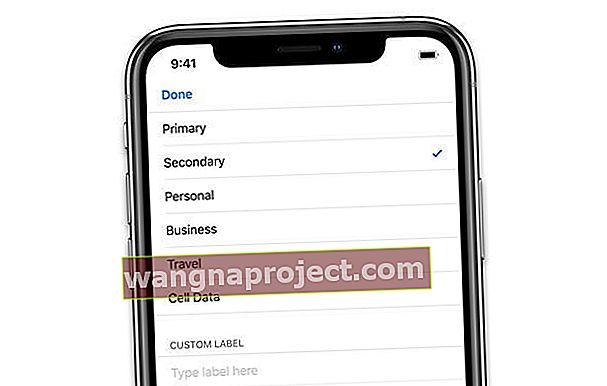
- ไปที่การตั้งค่า> เซลลูล่าร์แล้วแตะหมายเลขเพื่อติดป้ายกำกับ
- แตะป้ายแผนเซลลูลาร์
- เลือกป้ายกำกับที่เติมไว้ล่วงหน้าหรือสร้างป้ายกำกับที่กำหนดเอง
เห็นการตั้งค่าหน้าจอบรรทัดเริ่มต้น? 
- สำหรับ iOS 12, iMessage และ FaceTime ต้องการให้คุณตั้งค่าหมายเลขเริ่มต้นของคุณ (iOS 13+ อนุญาตให้คุณใช้ทั้งสองหมายเลขสำหรับข้อความและ FaceTime)
- เลือกตัวเลือกของคุณ
- ตั้งค่าหลักเป็นเสียงเริ่มต้น SMS ข้อมูล iMessage และ FaceTime ทั้งหมดใช้หมายเลขหลักของคุณ
- ใช้เสียงรอง, SMS, ข้อมูล, iMessage และ FaceTime โดยใช้หมายเลขรองของคุณ
- ตั้งค่ารองสำหรับข้อมูลเท่านั้น - เก็บไว้เป็นหลักสำหรับเสียง, SMS, iMessage และ FaceTime แต่ข้อมูลจะใช้หมายเลขรองของคุณ
หากต้องการเปลี่ยนบรรทัดที่ iMessage & FaceTime ใช้ iOS 12
- ไปที่การตั้งค่า> ข้อความ
- แตะ iMessage & FaceTime Line
- เลือกหมายเลขโทรศัพท์ที่คุณต้องการใช้สำหรับบริการเหล่านี้
เปลี่ยนสายเสียงเริ่มต้นของคุณ
- แตะการตั้งค่า> เซลลูล่าร์> สายเสียงเริ่มต้น
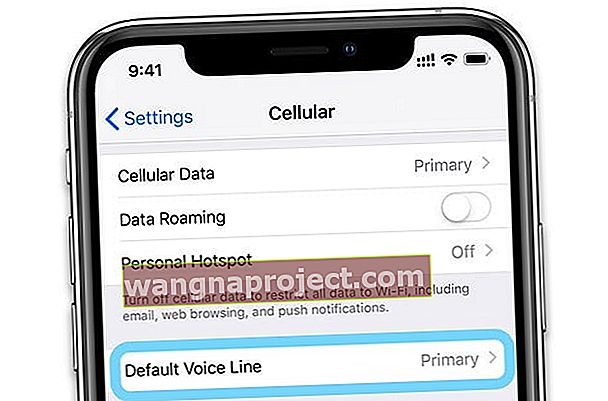
- แตะเพื่อเปลี่ยน
เปลี่ยนหมายเลขข้อมูลเซลลูลาร์ของคุณ
- ไปที่การตั้งค่า> เซลลูลาร์
- แตะข้อมูลมือถือ
- เลือกหมายเลขโทรศัพท์ที่คุณต้องการใช้สำหรับข้อมูลของคุณ
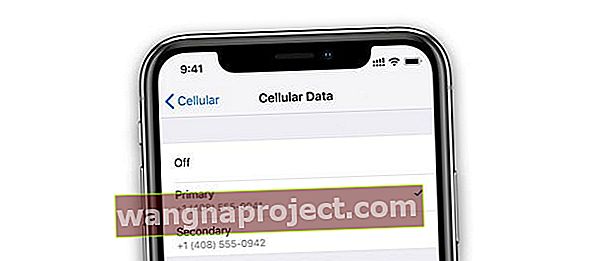
ลบเธรดข้อความที่มีปัญหา
หากปัญหานี้ปรากฏขึ้นเพียงไม่กี่ข้อความหรือข้อความเดียวให้ลองลบการสนทนาหรือการสนทนานั้นทั้งหมดซึ่งคุณเห็นข้อผิดพลาด "หมายเลขเปลี่ยนเป็นหมายเลขหลัก"

จากนั้นรีสตาร์ทอุปกรณ์ของคุณ
หากคุณใช้ข้อความใน iCloud การลบเธรดข้อความจะเป็นการลบออกจากอุปกรณ์ทั้งหมดที่ลงชื่อเข้าด้วย Apple ID เดียวกัน คุณไม่สามารถกู้คืนข้อความที่ถูกลบเหล่านี้ได้
รีเซ็ต iMessage
หากคุณตั้งค่าข้อมูล SIM และ eSIM ทั้งหมดของคุณแล้ว แต่คุณยังคงเห็นข้อความนี้ให้ลองรีเซ็ต iMessage (หรือ FaceTime)
- ไปที่ การตั้งค่า> ข้อความหรือการตั้งค่า> FaceTime

- ปิดสวิตช์รอ 20-30 วินาทีแล้วสลับอีกครั้ง
หากไม่ได้ผล
- ลบหมายเลขโทรศัพท์ของคุณออกจาก iMessages
- บน iPhone ของคุณไปที่การตั้งค่า> ข้อความ> ส่งและรับ

- เลือก Apple ID ของคุณแล้วแตะลงชื่อออก
- จากนั้นไปที่การตั้งค่า> FaceTimeเลือก Apple ID ของคุณแล้วแตะลงชื่อออก
- ลงชื่อเข้าใช้ FaceTime จากนั้น iMessage ด้วย Apple ID ของคุณ
รีเซ็ตการตั้งค่าทั้งหมด
- โดยปกติจะเป็นทางเลือกสุดท้ายเนื่องจากจะรีเซ็ตคุณสมบัติส่วนบุคคลทั้งหมดของคุณกลับเป็นค่าเริ่มต้นจากโรงงาน
- ไปที่การตั้งค่า> ทั่วไป> รีเซ็ต> รีเซ็ตทั้งหมด
 เลือกรีเซ็ตการตั้งค่าทั้งหมดบน iPhone หรือ iPad ของคุณ
เลือกรีเซ็ตการตั้งค่าทั้งหมดบน iPhone หรือ iPad ของคุณ - การดำเนินการนี้จะรีเซ็ตเป็นค่าเริ่มต้นทุกอย่างในการตั้งค่ารวมถึงการแจ้งเตือนการแจ้งเตือนความสว่างและการตั้งค่านาฬิกาเช่นนาฬิกาปลุก
 การรีเซ็ตการตั้งค่าทั้งหมดของคุณจะไม่ลบเนื้อหาใด ๆ
การรีเซ็ตการตั้งค่าทั้งหมดของคุณจะไม่ลบเนื้อหาใด ๆ - การรีเซ็ตการตั้งค่าทั้งหมดจะเปลี่ยนคุณสมบัติที่เป็นส่วนตัวและปรับแต่งเองทั้งหมดของคุณเช่นวอลเปเปอร์และการตั้งค่าการช่วยการเข้าถึงกลับเป็นค่าเริ่มต้นจากโรงงาน
- การดำเนินการนี้จะไม่ส่งผลกระทบใด ๆ กับข้อมูลอุปกรณ์ส่วนตัวของคุณรวมถึงภาพถ่ายข้อความเอกสารและไฟล์อื่น ๆ
- คุณต้องกำหนดการตั้งค่าเหล่านี้ใหม่เมื่อ iPhone หรือ iDevice รีสตาร์ท
เคล็ดลับสำหรับผู้อ่าน 
- เพียงลบเธรดข้อความจากรายชื่อติดต่อที่ระบุว่า“ หมายเลขเปลี่ยนเป็นหมายเลขหลัก” ข้อความนั้นหายไปและมันไม่กลับมาหาฉัน!
- ไปที่ตั้งค่า> โทรศัพท์> จำนวนของฉัน ของฉันมี“ +1” (รหัสประเทศสำหรับสหรัฐอเมริกา) นำหน้ารหัสพื้นที่ ฉันลบรหัสประเทศนั้นออกตอนนี้หมายเลขของฉันจะแสดงเป็นตัวเลขเก้าหลักเท่านั้น ฉันเพิ่งส่งข้อความถึงภรรยาของฉัน เมื่อฉันทำเช่นนั้นสิ่งที่ฉันส่งไปยังคงโผล่ขึ้นมา "หมายเลขเปลี่ยนเป็นหมายเลขหลัก" แต่คำตอบของเธอและทุกคำตอบที่ส่งกลับไปกลับมาเนื่องจากไม่มีอีกต่อไป ดังนั้นลองลบรหัสประเทศของคุณออกจากหมายเลขโทรศัพท์ทั้งหมดของคุณ!
- ลองรีเซ็ตการตั้งค่าทั้งหมด ฉันไม่ต้องการลบข้อความใด ๆ ฉันจึงลองดู และสำหรับฉันมันได้ผล! คุณต้องใช้เวลาพอสมควรและปรับการตั้งค่าส่วนบุคคลทั้งหมดของคุณใหม่เช่นการป้อนรหัสผ่าน WiFi เสียงเรียกเข้าคุณสมบัติการช่วยการเข้าถึงสัญญาณเตือนและการแจ้งเตือนเป็นต้น แต่นี่เป็นเคล็ดลับสำหรับฉัน!
- ลองลบการสนทนาข้อความที่มีปัญหานั้นจากบุคคลที่คุณเห็น "หมายเลขเปลี่ยนเป็นหมายเลขหลัก" จากนั้นรีสตาร์ทโทรศัพท์ - นี่เป็นสิ่งเดียวที่ใช้ได้ผลสำหรับฉัน

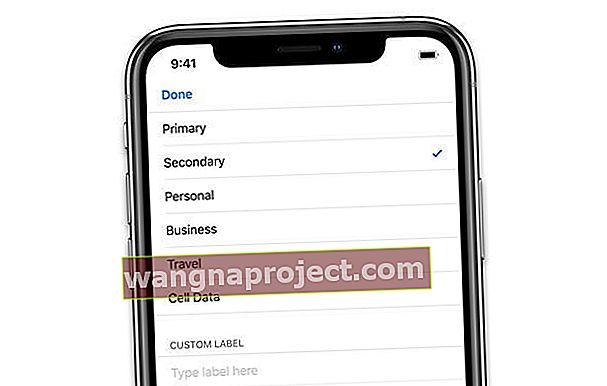

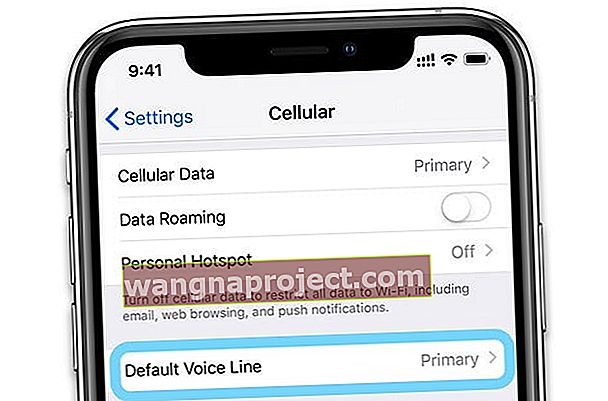
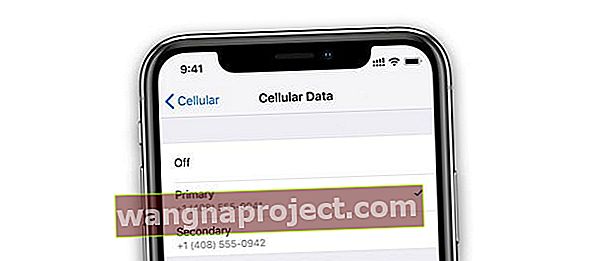


 เลือกรีเซ็ตการตั้งค่าทั้งหมดบน iPhone หรือ iPad ของคุณ
เลือกรีเซ็ตการตั้งค่าทั้งหมดบน iPhone หรือ iPad ของคุณ การรีเซ็ตการตั้งค่าทั้งหมดของคุณจะไม่ลบเนื้อหาใด ๆ
การรีเซ็ตการตั้งค่าทั้งหมดของคุณจะไม่ลบเนื้อหาใด ๆ

